「問題なく使える」と判定されるなら、次は、ビデオカードドライバの更新をします。
WindowsUpdateに任せておくと、低性能の汎用ドライバや古いのを適用してシレっとしていることがあるので、
メーカーを調べて、最新版をダウンロードします。
CLIP STUDIOの要望・不具合ボード
|
トラブル/その他
3Dモデルを設置すると画面が白くなりホワイトアウトする。 |
|
|
いつもお世話になっております。 今まで使用していたPCの調子が悪くなった為、入れ替えを行いました。 そうした所、3Dモデルを設置して調整しようとすると画面が白くなり応答しなくなります。 しばらく置いても動く様子がないので、終了させています。 そして、クリップスタジオ本体も開いている途中で強制終了にたまになるようになりました。 PCの入れ替えが原因だとは思いますが、過去の質問を見ても解消されそうにありませんので、質問させていただきます。 とても3Dモデルは重宝していますので、使えないのは痛いです。。。 尚、通常使用するツールには、現在、不具合は感じておりません。 以上、宜しくお願い致します。 ------------------------------------------------------------ ■バージョン: ※Windows/MacOSXは、右上の[?]アイコンをクリック後に[バージョン情報]で確認できます。 ※iPadは、PAINTの[CLIP STUDIO PAINT]アイコンをクリック後に[バージョン情報]で確認できます。 Version1.9.1 ■OS Windows 7 ( ) Windows 8( ) Windows 8.1( ) Windows 10( ○ ) MacOS X 10.10( ) MacOS X 10.11( ) macOS 10.12( ) macOS 10.13( ) macOS 10.14( ) iOS 11( ) iOS 12( ) その他( ) ------------------------------------------------------------ |
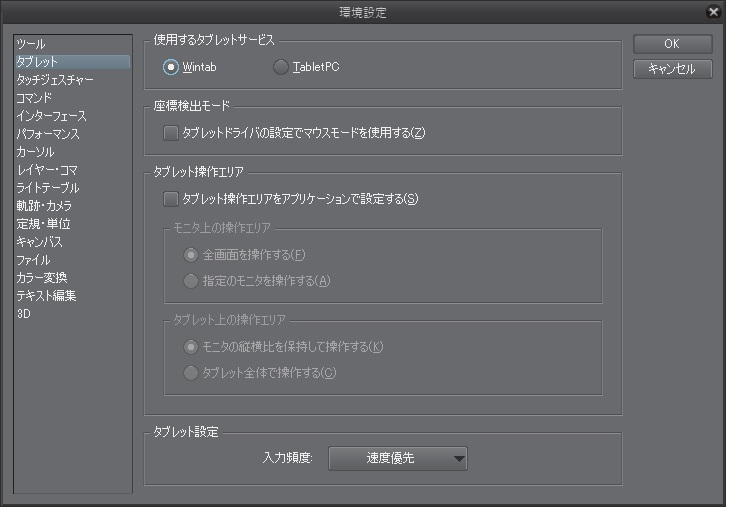
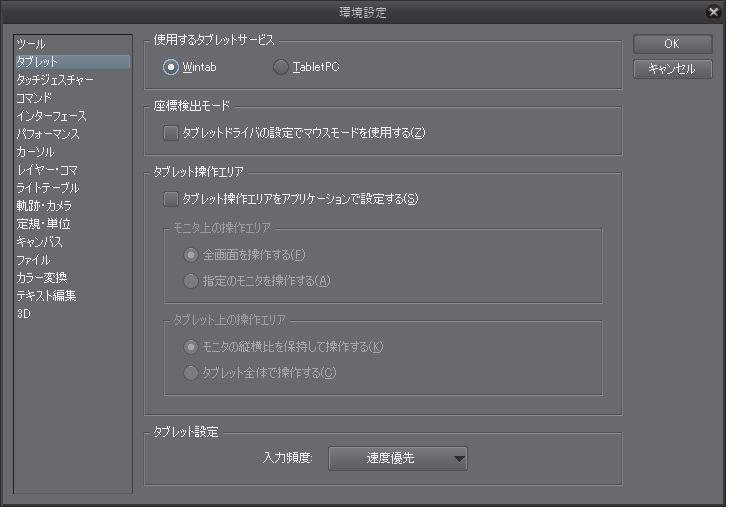
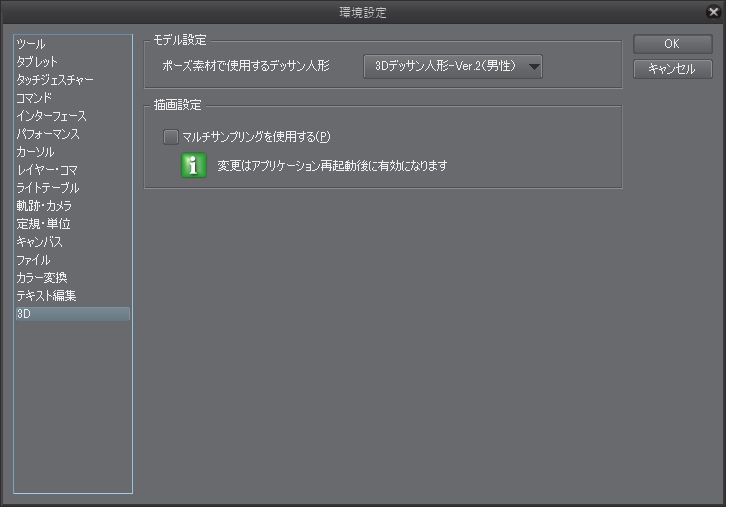
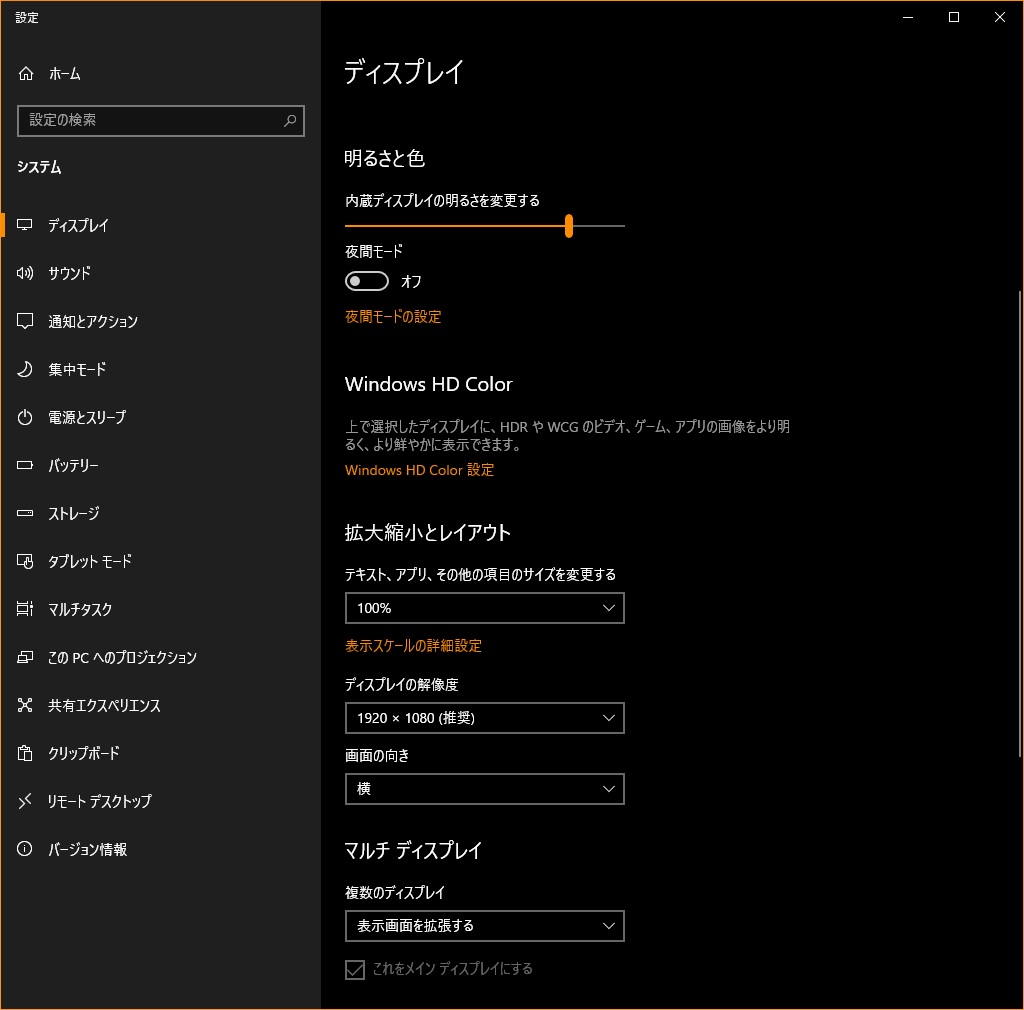
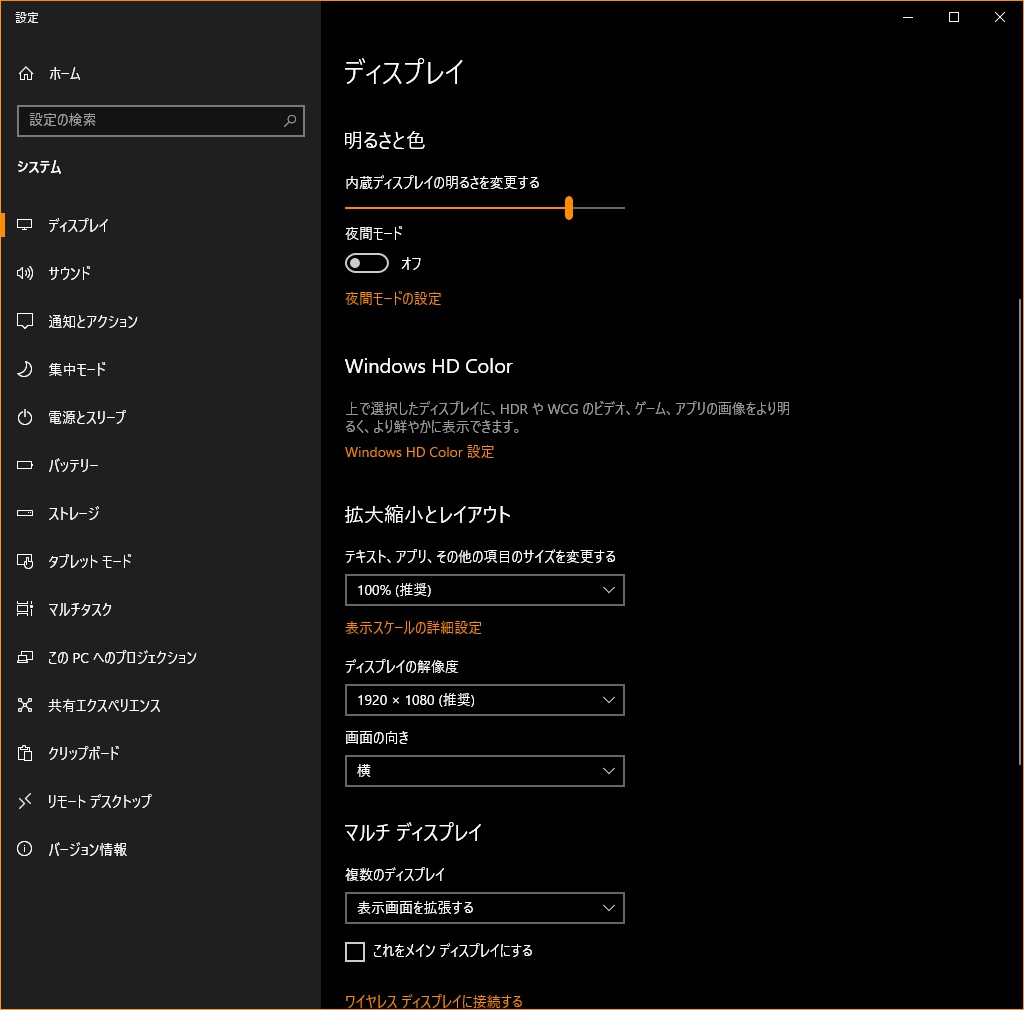
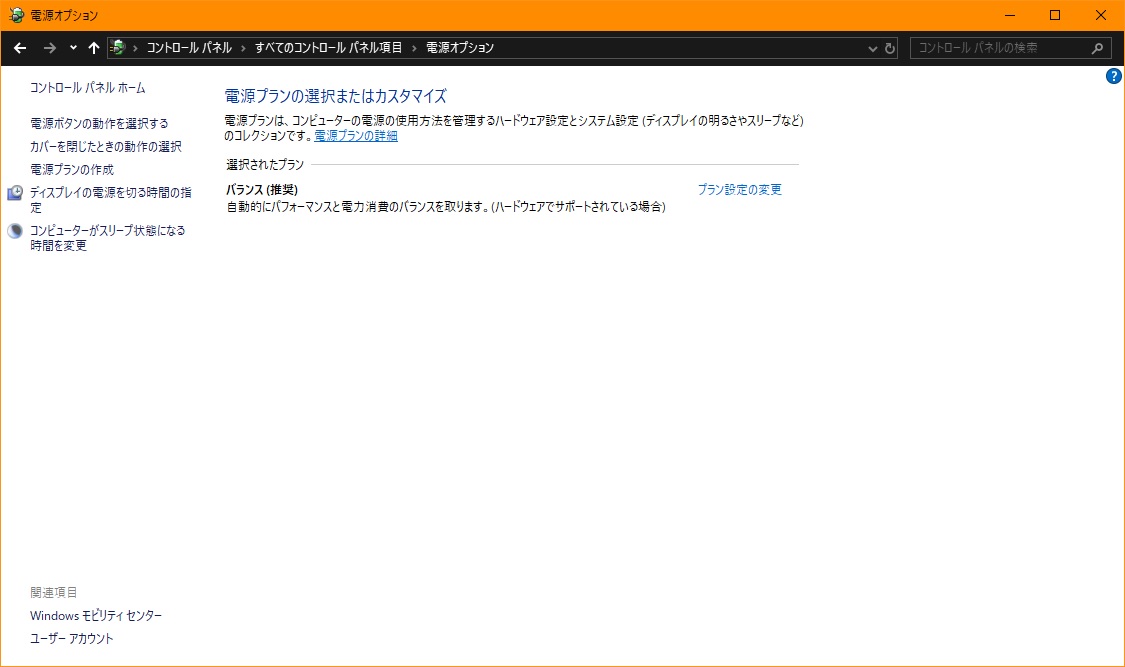
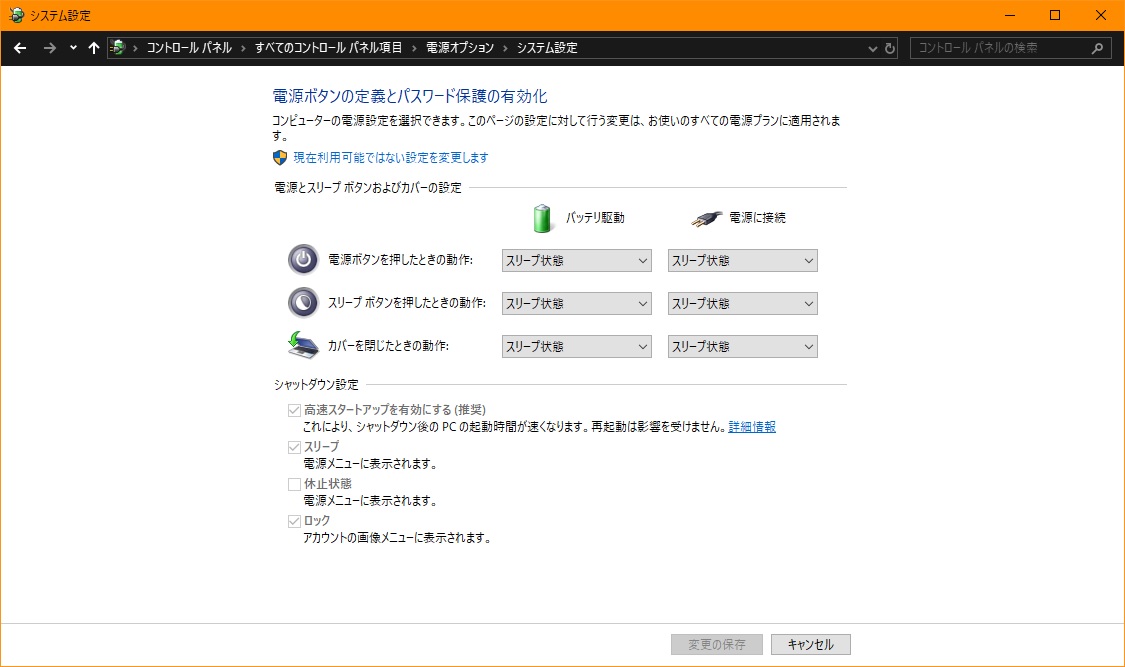
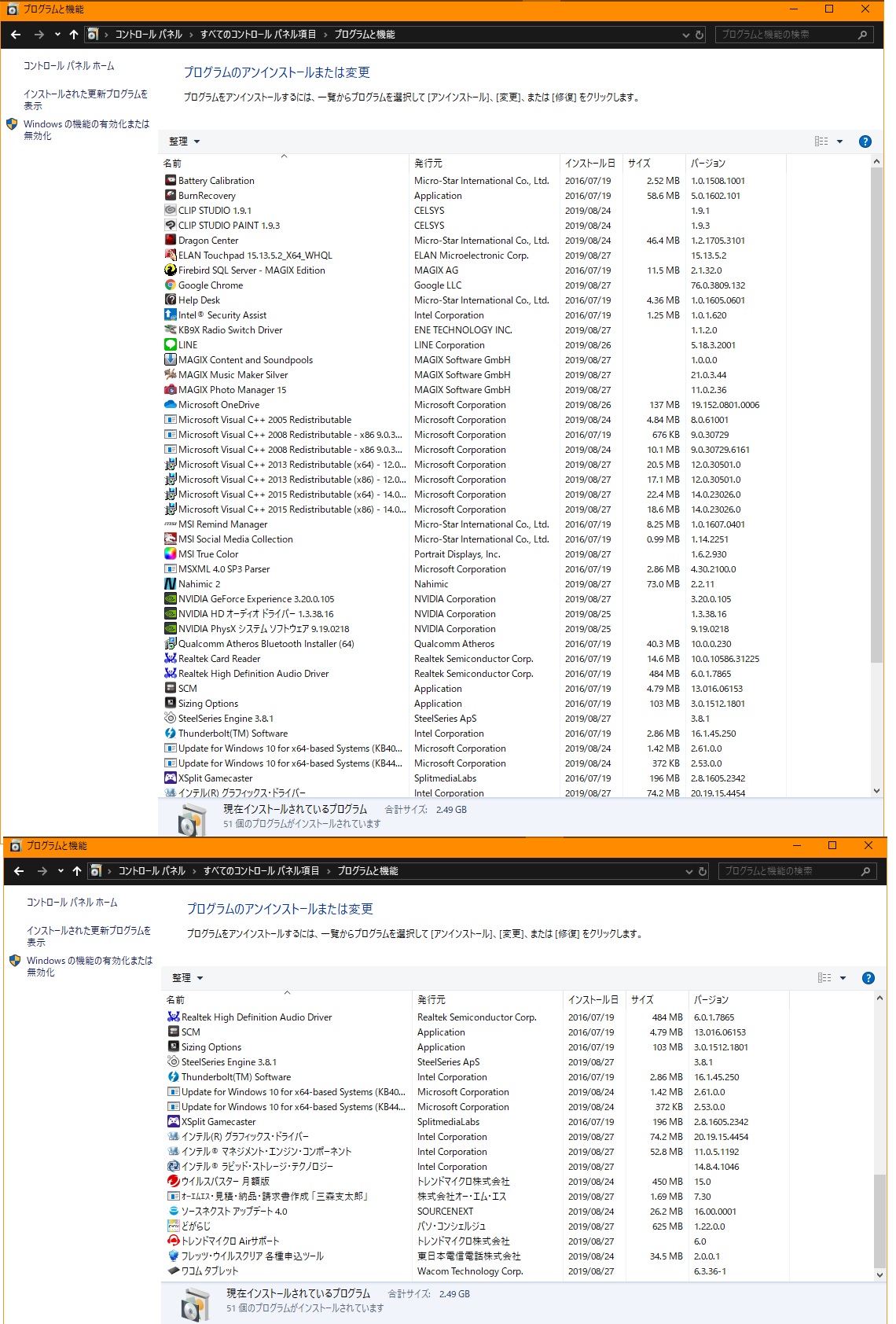
2019年11月28日に本サービスの投稿受付は終了いたしました。「CLIP STUDIO SUPPORT」をご利用ください。